앞면 3.5" 드라이브 백플레인 설치
이 섹션의 지침에 따라 앞면 3.5인치 드라이브 백플레인을 설치하십시오.
이 작업 정보
이 서버는 다음 백플레인 중 하나를 지원합니다. 백플레인의 설치 절차는 동일합니다.
8 x 3.5인치 SAS/SATA 백플레인
12 x 3.5인치 SAS/SATA 백플레인
12 x 3.5인치 AnyBay 백플레인
12 x 3.5인치 SAS/SATA 확장기 백플레인
주의
펌웨어 및 드라이버 다운로드: 구성 요소를 교체한 후 펌웨어 또는 드라이버를 업데이트해야 할 수 있습니다.
서버의 최신 펌웨어 및 드라이버 업데이트를 확인하려면 ThinkSystem SR655 V3에 대한 드라이버 및 소프트웨어 다운로드 웹 사이트로 이동하십시오.
펌웨어 업데이트 도구에 대한 자세한 정보를 보려면 펌웨어 업데이트로 이동하십시오.
절차
주
케이블을 백플레인에 쉽게 연결할 수 있다면 2단계 전에 3단계를 수행해도 됩니다.
완료한 후
드라이브 베이에 모든 드라이브와 필러(있을 경우)를 다시 설치하십시오. 핫 스왑 드라이브 설치의 내용을 참조하십시오.
팬 케이지를 다시 설치하십시오. 시스템 팬 케이지 설치의 내용을 참조하십시오.
공기 조절 장치를 제거한 경우 이를 다시 설치하십시오. 공기 조절 장치 설치의 내용을 참조하십시오.
부품 교체를 완료하십시오. 부품 교체 완료의 내용을 참조하십시오.
데모 비디오
피드백 보내기
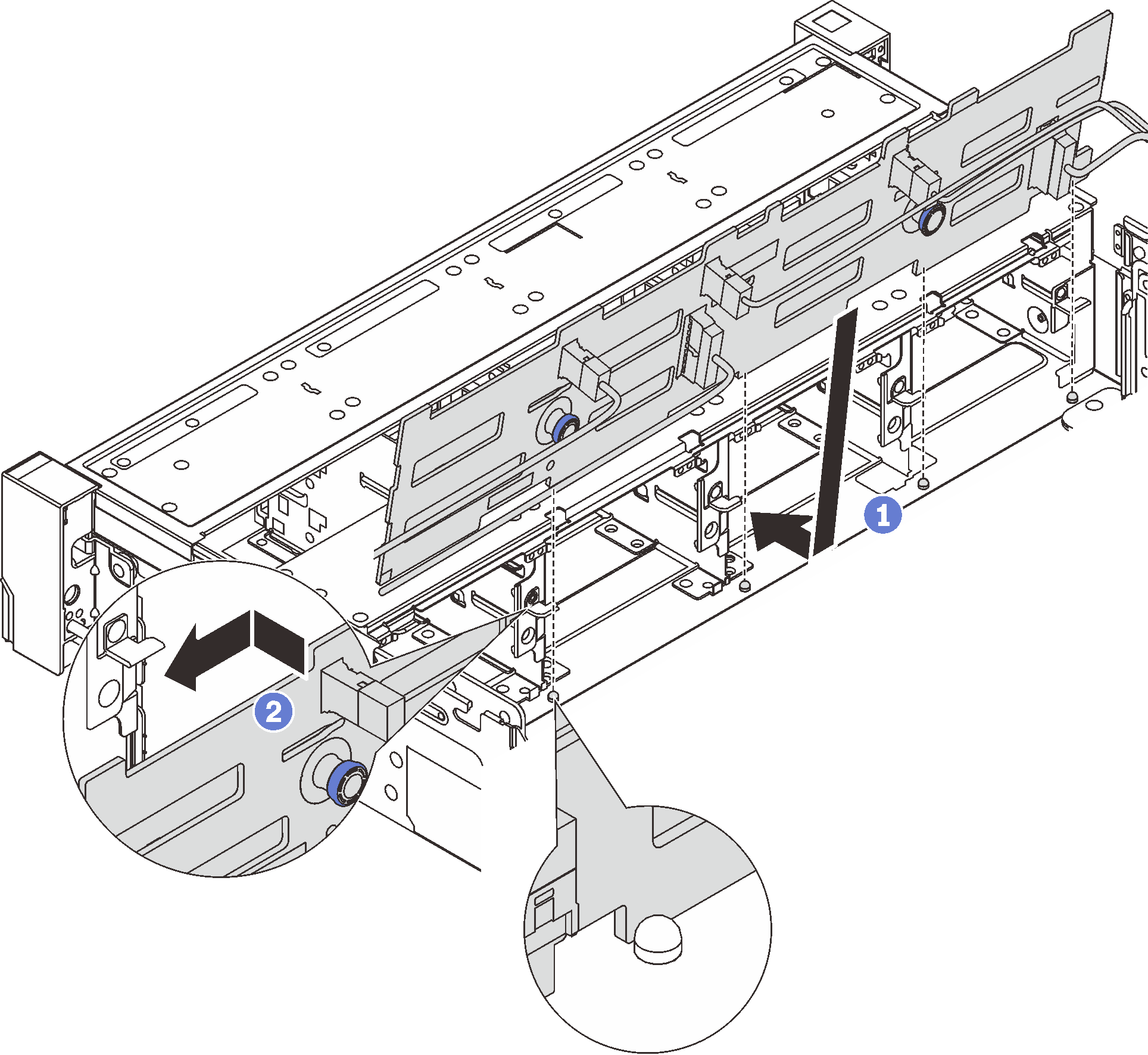
 백플레인을 섀시와 맞춘 다음 섀시 쪽으로 낮추십시오. 그런 다음 백플레인을 약간 뒤로 젖힌 상태에서 제자리에 넣으십시오.
백플레인을 섀시와 맞춘 다음 섀시 쪽으로 낮추십시오. 그런 다음 백플레인을 약간 뒤로 젖힌 상태에서 제자리에 넣으십시오. 백플레인을 수직 방향으로 돌려 섀시의 후크 네 개가 백플레인의 해당하는 구멍을 통과하게 하십시오. 그런 다음, 제자리에 들어가 고정될 때까지 새 백플레인을 부드럽게 미십시오.
백플레인을 수직 방향으로 돌려 섀시의 후크 네 개가 백플레인의 해당하는 구멍을 통과하게 하십시오. 그런 다음, 제자리에 들어가 고정될 때까지 새 백플레인을 부드럽게 미십시오.